詳解wamp搭建實例教程
好久沒搭環境了,這次還算順利。
先來回顧一下網站運作的原理。

OK,進入正題,本次搭建環境wamp版本如下:
Apache24:httpd-2.4.26-x64-vc11
php: php-5.6.30-Win32-VC11-x64
mysql:mysql-installer-community-5.5.56
1.資料夾路徑如下:
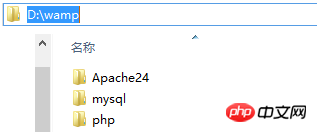
#(因設定檔httpd.conf中多處預設路徑為Apache24,方便起見資料夾名稱不做改動)
2.Apache安裝
#下載後解壓縮至Apache24
#準備Apache執行環境Visual C++ 2012
#進入指令提示符cmd執行指令查看是否可執行

#保持cmd遊標閃爍狀態,即正在運作。測試網址列 http://localhost,顯示預設首頁即表示可執行。
大部分情況,我們要把Apache當作Windows伺服器,故需要安裝Apache
在cmd中,上述路徑下,httpd -k install httpd -k start
#此時已在電腦服務中加入此服務。
為了使得在任何地方都可透過 httpd.exe執行服務,需要新增環境變數。系統---進階系統設定---環境變數。
3.PHP安裝
#下載並解壓縮至php資料夾,nts版本不含php5apache2_4.dll文件,無法被Apache加載,此處選擇ts版本。
為了能在cmd根目錄下執行 php.exe,先設定環境變數。
-
設定環境變數之後,可在cmd根目錄下執行指令php.exe -f php檔案路徑,來執行PHP文件,如
<?php for($i=1;$i<=10;$i++){ echo "$i"; }?>登入後複製# 則在cmd模式下會顯示
12345678910
登入後複製*php可獨立運作。
4.設定httpd.conf,使Apache可處理php
- ##cmd根目錄下,查看Apache已載入的模組
httpd.exe -M
登入後複製 - #在httpd.conf檔中加入如下:
LoadModule php5_module D:/wamp/php/php5apache2_4.dll PHPIniDir "D:/wamp/php" AddType application/x-httpd-php .php .html .htm
登入後複製
5.設定php.ini,使其可載入其他模組
- 複製php.ini-development一份,重新命名為php.ini
修改时区 date.timezone=PRC 修改加载模块的路径 extension_dir = "D:/wamp/php/ext" 选择要加载的模块并去掉分号 extension=php_mysql.dll extension=php_mysqli.dll等等
登入後複製 - 同樣可在cmd根目錄下,查看php已載入的模組
php.exe -M
登入後複製
6.設定虛擬主機
- 修改httpd.conf,將#去掉,就可以啟用設定
#Virtual hosts Include conf/extra/httpd-vhosts.conf
登入後複製 - 修改httpd-vhost.conf
添加: <VirtualHost *:80> DocumentRoot "G:/color" ServerName color.com ErrorLog "logs/color.log" CustomLog "logs/color.log" common </VirtualHost>登入後複製## 將 httpd.conf的Require all denied註釋,即 <Directory /> AllowOverride none # Require all denied </Directory> 缺少这一步,会显示 403 Forbidden登入後複製
- #下載
- (
選擇MSI Installer)
安裝略。 - 測試是否可正常運作
C:\>net stop mysql MySQL 服务正在停止. MySQL 服务已成功停止。 C:\>net start mysql MySQL 服务正在启动. MySQL 服务已经成功启动。
登入後複製# 登入mysql伺服器C:\>mysql.exe -hlocalhost -uroot -proot Welcome to the MySQL monitor. Commands end with ; or \g. Your MySQL connection id is 1 Server version: 5.5.56 MySQL Community Server (GPL) Copyright (c) 2000, 2017, Oracle and/or its affiliates. All rights reserved. Oracle is a registered trademark of Oracle Corporation and/or its affiliates. Other names may be trademarks of their respective owners. Type 'help;' or '\h' for help. Type '\c' to clear the current input statement. mysql>
登入後複製#即表示登陸mysql成功。至此,環境已基本建置完成。重啟apache指令:httpd -k restart
以上是詳解wamp搭建實例教程的詳細內容。更多資訊請關注PHP中文網其他相關文章!

熱AI工具

Undresser.AI Undress
人工智慧驅動的應用程序,用於創建逼真的裸體照片

AI Clothes Remover
用於從照片中去除衣服的線上人工智慧工具。

Undress AI Tool
免費脫衣圖片

Clothoff.io
AI脫衣器

Video Face Swap
使用我們完全免費的人工智慧換臉工具,輕鬆在任何影片中換臉!

熱門文章

熱工具

記事本++7.3.1
好用且免費的程式碼編輯器

SublimeText3漢化版
中文版,非常好用

禪工作室 13.0.1
強大的PHP整合開發環境

Dreamweaver CS6
視覺化網頁開發工具

SublimeText3 Mac版
神級程式碼編輯軟體(SublimeText3)
 Vue框架下,如何快速建構統計圖表系統
Aug 21, 2023 pm 05:48 PM
Vue框架下,如何快速建構統計圖表系統
Aug 21, 2023 pm 05:48 PM
在Vue框架下,如何快速建立統計圖表系統在現代網頁應用中,統計圖表是必不可少的組成部分。 Vue.js作為一個流行的前端框架,提供了許多方便的工具和元件,能夠幫助我們快速建立統計圖表系統。本文將介紹如何利用Vue框架以及一些外掛程式來建立一個簡單的統計圖表系統。首先,我們需要準備一個Vue.js的開發環境,包括安裝Vue腳手架以及一些相關的插件。在命令列中執行以下命
 教你建立虛擬主機並運行php專案(phpstudy + wamp)
Aug 07, 2022 pm 03:17 PM
教你建立虛擬主機並運行php專案(phpstudy + wamp)
Aug 07, 2022 pm 03:17 PM
本文涉及兩款php的整合環境,這兩款都含mysql + apache + php,phpstudy的功能比wamp更強大,而且十分簡單容易上手。
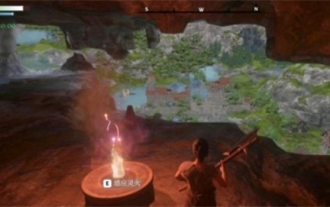 霧鎖王國能野地搭建築嗎
Mar 07, 2024 pm 08:28 PM
霧鎖王國能野地搭建築嗎
Mar 07, 2024 pm 08:28 PM
玩家在霧鎖王國中進行遊戲時可以收集不同的材料用來建造建築,有很多玩家想知道野地搭建築嗎,霧鎖王國能野地是不能搭建築的,必須要在祭壇的範圍內才可以搭建。霧鎖王國能野地搭建築嗎答:不能。 1.霧鎖王國能野地是不能搭建築的。 2、建築必須要在祭壇的範圍內才可以搭建。 3、玩家可以自行放置靈火祭壇,但一旦離開了範圍,將無法進行建築搭建。 4.我們也可以直接在山上挖個洞當做我們的家,這樣不用耗建築材料。 5.玩家自己搭建的建築中,有舒適度機制,也就是說,內裝越好,舒適度越高。 6.高舒適度將為玩家帶來屬性加成,例如
 wamp中怎麼修改php.ini文件
Mar 20, 2023 pm 03:33 PM
wamp中怎麼修改php.ini文件
Mar 20, 2023 pm 03:33 PM
Wampserver是一個可以在Windows電腦上安裝Apache、PHP和MySQL的軟體套件。使用Wampserver可以輕鬆地在本機電腦上開發和測試PHP網站。在開發過程中,我們可能需要修改PHP設定檔php.ini。本文將介紹如何在Wampserver中修改php.ini檔案。
 CentOS 7下搭建web伺服器的最佳實務及注意事項
Aug 25, 2023 pm 11:33 PM
CentOS 7下搭建web伺服器的最佳實務及注意事項
Aug 25, 2023 pm 11:33 PM
CentOS7下搭建web伺服器的最佳實務及注意事項引言:在當今網路時代,web伺服器是建置和託管網站的核心元件之一。 CentOS7是一個強大的Linux發行版,廣泛應用於伺服器環境。本文將探討在CentOS7上建立web伺服器的最佳實務和注意事項,並提供一些程式碼範例以幫助您更好地理解。一、安裝ApacheHTTP伺服器Apache是使用最廣泛的w
 【總結】WAMP無法解析PHP檔的原因與解決方法
Mar 22, 2023 am 10:38 AM
【總結】WAMP無法解析PHP檔的原因與解決方法
Mar 22, 2023 am 10:38 AM
WAMP是一個免費開源的Web伺服器軟體包,允許使用者在Windows作業系統上建立Web伺服器環境。但是,當使用者嘗試在WAMP中執行PHP檔案時,可能會遇到無法解析的錯誤。在本文中,我們將探討WAMP無法解析PHP檔案的原因與解決方法。
 在PyCharm中快速安裝PyTorch:簡易指南
Feb 24, 2024 pm 09:54 PM
在PyCharm中快速安裝PyTorch:簡易指南
Feb 24, 2024 pm 09:54 PM
PyTorch安裝指南:在PyCharm中快速搭建開發環境PyTorch是當前深度學習領域中備受歡迎的框架之一,具有易用性和靈活性的特點,深受開發者青睞。本文將為大家介紹如何在PyCharm中快速建置PyTorch的開發環境,方便大家開始深度學習專案的開發。步驟一:安裝PyTorch首先,我們需要安裝PyTorch。 PyTorch的安裝通常需要考慮到系統環境
 帳號矩陣怎麼搭建?矩陣搭建有哪些作用?
Mar 23, 2024 pm 06:46 PM
帳號矩陣怎麼搭建?矩陣搭建有哪些作用?
Mar 23, 2024 pm 06:46 PM
在當下資訊充斥的時代,社群媒體平台成為人們獲取和分享資訊的主要途徑。對於個人和企業而言,建立一個有效的帳號網路以實現資訊的最大傳播和提升影響力,已成為亟需解決的挑戰。一、帳號矩陣怎麼搭建? 1.明確目標族群在建立帳號矩陣之前,關鍵在於明確目標受眾,深入了解他們的需求、興趣和消費習慣,這樣才能製定更具針對性的內容策略。 2.選擇合適的平台依照目標族群的特點,選擇適合的社群媒體平台進行佈局。目前主流的社群媒體平台有微博、微信、抖音、快手等,每個平台都有其獨特的使用者群體和傳播特點,需要根據實際情況進行選






